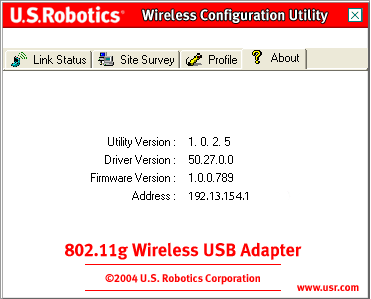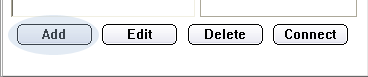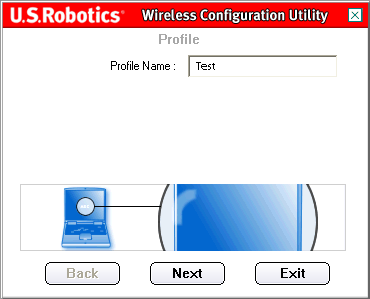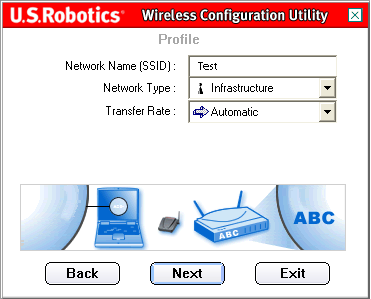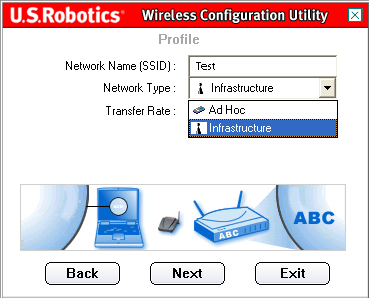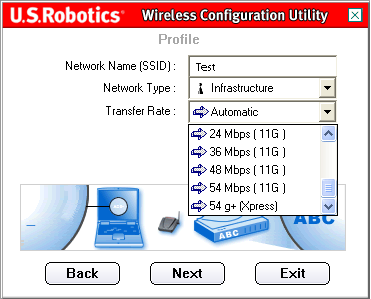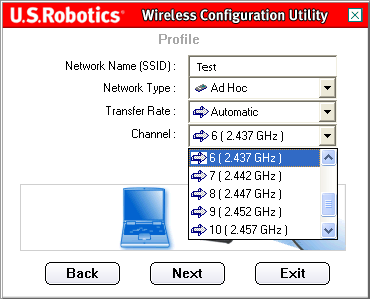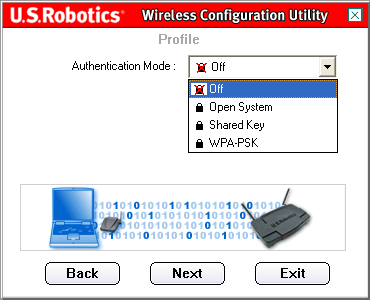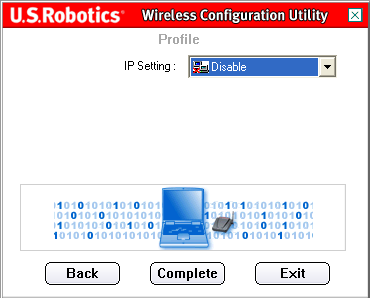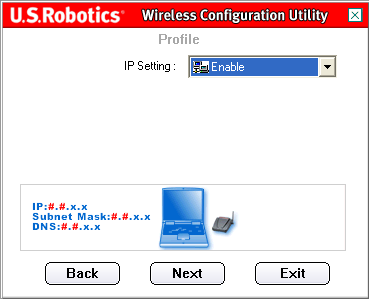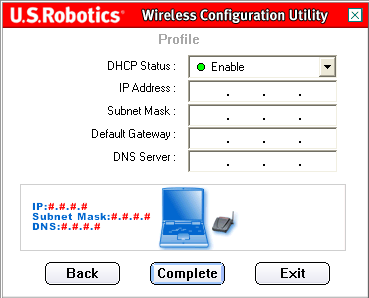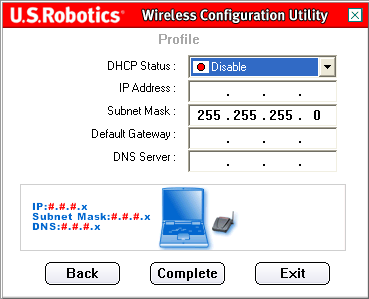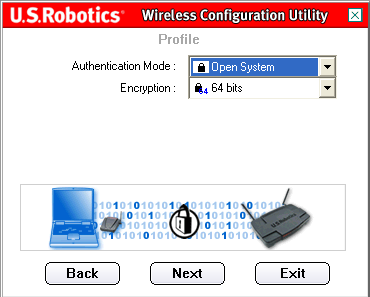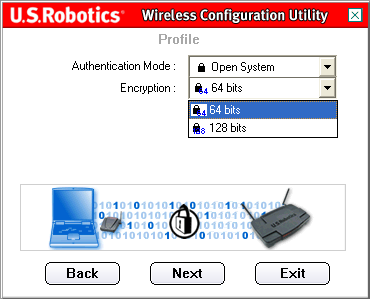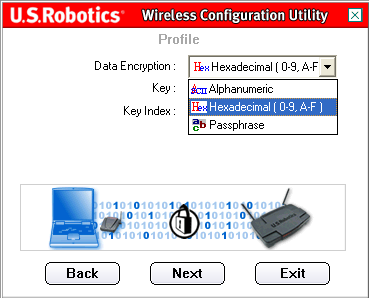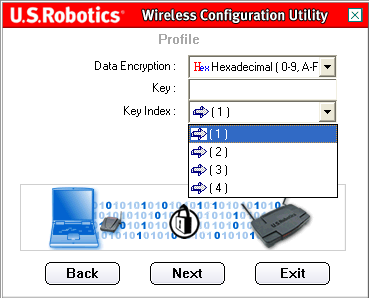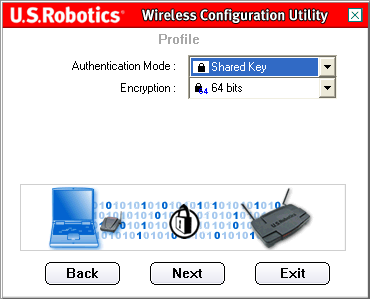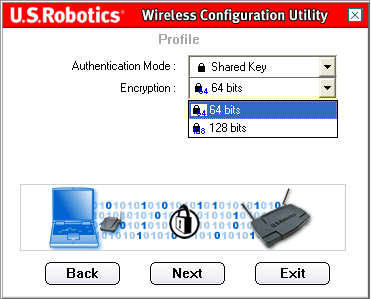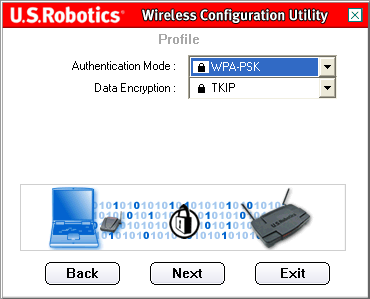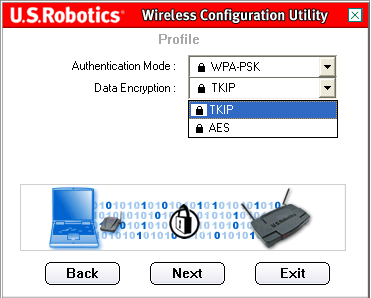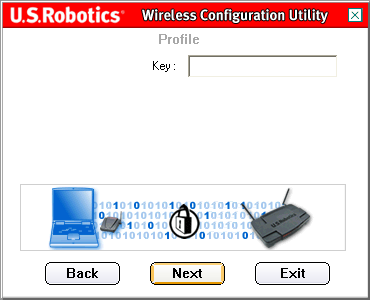Spis treści:
Informacje o adapterze 802.11g Wireless USB Adapter
Konfiguracja i planowanie sieci
Instalacja i konfiguracja adaptera w systemie Windows 98SE/2000/Me/XP
Nawigacja po programie konfiguracyjnym adaptera sieci bezprzewodowej >
Dane techniczne adaptera 802.11g Wireless USB Adapter
Podręcznik użytkownika adaptera 802.11g Wireless USB Adapter
Nawigacja po programie konfiguracyjnym adaptera sieci bezprzewodowej
![]()
Program konfiguracyjny adaptera sieci bezprzewodowej
W poniższej sekcji opisano różne funkcje programu do konfiguracji adaptera sieci bezprzewodowej. Dzięki temu narzędziu można szybko uzyskać dostęp do wszystkich ustawień adaptera.
Po zakończeniu instalacji na pasku narzędzi w prawym rogu ekranu obok zegara pojawi się ikona programu konfiguracyjnego adaptera. Dwukrotne kliknięcie ikony spowoduje otwarcie menu głównego programu konfiguracyjnego, z którego można uzyskać szybki dostęp do wszystkich ustawień adaptera. Kolor ikony programu konfiguracyjnego wskazuje stan sieci bezprzewodowej: kolor czerwony oznacza rozłączenie, a kolor zielony oznacza połączenie.
Adapter 802.11g Wireless USB Adapter obsługuje dwa rodzaje połączeń sieciowych: Infrastructure (Infrastrukturalne) i Ad Hoc.
- Jeśli łączysz się z bezprzewodowym routerem lub punktem dostępu, należy utworzyć połączenie Infrastructure (Infrastrukturalne).
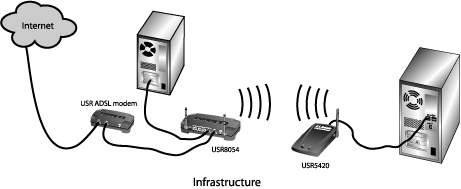
- Jeśli łączysz się bezpośrednio z inną kartą sieci bezprzewodowej, należy utworzyć połączenie Ad Hoc.
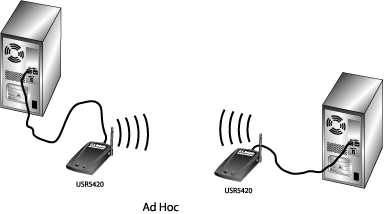
Przed utworzeniem połączenia bezprzewodowego należy podać następujące informacje konfiguracyjne dotyczące sieci:
- Network Name (SSID) (Nazwa sieci)
- Network Type (Typ sieci): Infrastructure (Infrastrukturalny) lub Ad Hoc
- Authentication Mode (Tryb uwierzytelniania): Off (Wyłączony), Open System (System otwarty), Shared Key (Klucz udostępniony) lub WPA-PSK
- Encryption (Szyfrowanie): 64bits WEP (64-bitowe WEP), 128bits WEP (128-bitowe WEP), TKIP lub AES
- Data Encryption Key Type (Typ klucza szyfrowania danych): ASCII (Alfanumeryczny), HEX (Szesnastkowy) lub Passphrase (Hasło)
- Encryption Key (Klucz szyfrowania)
Program konfiguracyjny adaptera sieci bezprzewodowej składa się z czterech sekcji:
Link Status (Stan łącza), Site Survey (Informacje o lokalizacji), Profile (Profil) oraz About (Informacje).
Link Status (Stan łącza):
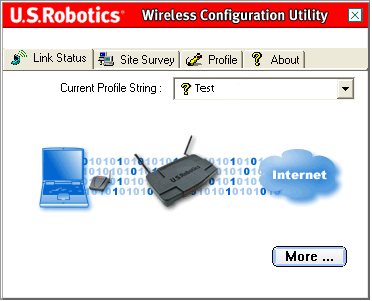
Obszar Link Status (Stan łącza) przedstawia w sposób graficzny stan połączenia.
Przesuwające się między komputerem po lewej stronie i urządzeniem bezprzewodowym w środku cyfry 1 i 0 oznaczają, że istnieje połączenie z siecią bezprzewodową.
Przesuwające się między komputerem po lewej stronie i urządzeniem bezprzewodowym w środku oraz chmurką przedstawiającą Internet po prawej stronie cyfry 1 i 0 oznaczają, że istnieje połączenie z siecią bezprzewodową oraz Internetem.
Kliknij przycisk More (Więcej), aby zobaczyć więcej informacji dotyczących połączenia bezprzewodowego.
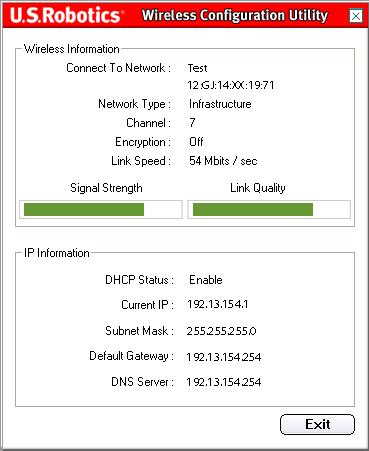
W górnej części tego ekranu znajdują się informacje na temat połączenia z siecią bezprzewodową. w górnych liniach podawany jest identyfikator SSID sieci bezprzewodowej, z którą ustanowione jest połączenie, oraz adres MAC bezprzewodowego routera lub punktu dostępu, z którym ustanowione jest połączenie. Linia Network Type (Typ sieci) wyświetla typ sieci bezprzewodowej: Infrastructure (Infrastrukturalny) lub Ad Hoc, z którą ustanowione jest obecnie połączenie. Linia Channel (Kanał) wyświetla kanał, na którym odbywa się komunikacja bezprzewodowa. Linia Encryption (Szyfrowanie) wyświetla informację, czy szyfrowanie jest włączone, czy też wyłączone, a jeśli jest włączone, to na jakim poziomie bezpieczeństwa (64-bitowe, 128-bitowe itd.). Linia Link Speed (Szybkość łącza) wyświetla prędkość z jaką urządzenie się obecnie komunikuje. Paski Signal Strength (Siła sygnału) i Link Quality (Jakość łącza) wyświetlają informacje dotyczące jakości aktualnego połączenia z siecią bezprzewodową. Im paski są dłuższe, tym lepsza jest jakość połączenia. W dolnej części tego ekranu znajdują się informacje dotyczące adresu IP połączenia z siecią bezprzewodową.
Kliknij przycisk Exit (Wyjście), aby wrócić do ekranu głównego stanu łącza.
Site Survey (Informacje o lokalizacji):
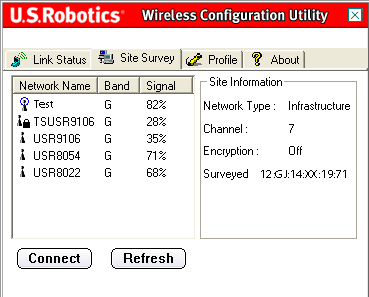
Wybranie tej karty otwiera obszar Site Survey.
Po lewej stronie widać listę dostępnych sieci bezprzewodowych, z którymi można się połączyć. Wybierz odpowiednią nazwę sieci i kliknij przycisk Connect (Połącz). Na liście wyświetli się tylko pięć lub sześć dostępnych sieci bezprzewodowych. Jeśli na liście nie ma żądanej sieci bezprzewodowej, kliknij przycisk Refresh (Odśwież).
Jeśli w dalszym ciągu nie widać żądanej sieci bezprzewodowej podczas pobierania informacji o lokalizacji sieci, spróbuj utworzyć profil zawierający niezbędne informacje o połączeniu, następnie wybierz ten profil i kliknij przycisk Connect (Połącz) na karcie profilu. Aby uzyskać więcej informacji na temat tworzenia profili, zapoznaj się z sekcją Profil niniejszego podręcznika użytkownika.
Obok listy Network Name (Nazwa sieci) znajduje się kolumna Band (Pasmo). Kolumna informuje w jakim paśmie działa każda z sieci bezprzewodowych. Adapter 802.11g Wireless USB Adapter jest zgodny z produktami o standardzie 802.11g oraz z wcześniejszymi wersjami o standardzie 802.11b.
Obok kolumny Band (Pasmo) znajduje się kolumna Signal (Sygnał). Kolumna wyświetla wskaźnik procentowy informujący o sile sygnału odbieranego z poszczególnych sieci bezprzewodowych, z którymi można się połączyć.
Po wybraniu sieci w sekcji Site Information (Informacje o lokalizacji) po prawej stronie ekranu wyświetlą się dostępne informacje dotyczące tej sieci.
Jeśli chcesz połączyć się z siecią, która ma włączone ustawienia zabezpieczeń, należy utworzyć profil i wprowadzić niezbędne informacje. Informacje na temat wyszukiwania koniecznych informacji o zabezpieczeniach znajdują się w dokumentacji bezprzewodowego routera lub punktu dostępu. Przykładowe informacje o zabezpieczeniach, które mogą być potrzebne, to: identyfikator SSID, tryb uwierzytelniania oraz poziom szyfrowania.
Uwaga: Jeśli łączysz się z punktem bezprzewodowego dostępu, musi on obsługiwać opcję Transmit Rate (szybkość transmisji danych). Jeśli punkt bezprzewodowego dostępu nie obsługuje tej opcji, mogą wystąpić niepożądane rezultaty.
Profile (Profil):
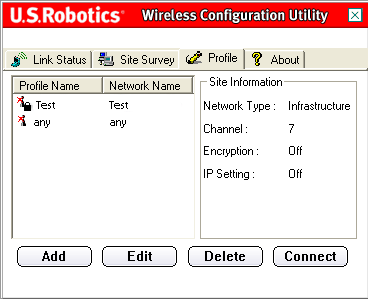
W przypadku łączenia się z różnymi sieciami bezprzewodowymi znajdującymi się w różnych obszarach, wygodnym rozwiązaniem jest utworzenie profili ułatwiających przełączanie sieci w zależności od lokalizacji lub potrzeby.
Jeśli chcesz połączyć się z siecią, która ma włączone ustawienia zabezpieczeń, należy utworzyć profil i wprowadzić niezbędne informacje. Informacje na temat wyszukiwania koniecznych informacji o zabezpieczeniach znajdują się w dokumentacji bezprzewodowego routera lub punktu dostępu.
Przed utworzeniem połączenia bezprzewodowego należy podać następujące informacje konfiguracyjne dotyczące sieci:
- Network Name (SSID) (Nazwa sieci)
- Network Type (Typ sieci): Infrastructure (Infrastrukturalny) lub Ad Hoc
- Authentication Mode (Tryb uwierzytelniania): Off (Wyłączony), Open System (System otwarty), Shared Key (Klucz udostępniony) lub WPA-PSK
- Encryption (Szyfrowanie): 64bits WEP (64-bitowe WEP), 128bits WEP (128-bitowe WEP), TKIP lub AES
- Data Encryption Key Type (Typ klucza szyfrowania danych): ASCII (Alfanumeryczny), HEX (Szesnastkowy) lub Passphrase (Hasło)
- Encryption Key (Klucz szyfrowania)
Aby utworzyć nowy profil, kliknij przycisk Add (Dodaj), a następnie postępuj zgodnie z instrukcjami na kolejno wyświetlanych ekranach.
Wybierz jakikolwiek z utworzonych profili i kliknij przycisk Edit (Edytuj), aby go zmodyfikować.
Jeśli chcesz usunąć profil, wybierz go z listy i kliknij przycisk Delete (Usuń).
Wybierz profil z listy i kliknij przycisk Connect (Połącz) w celu ustanowienia połączenia z danym urządzeniem bezprzewodowym lub siecią.
Program daje możliwość skonfigurowania czterech głównych profili. Kliknij jedno z poniższych łączy, aby zapoznać się z instrukcjami dotyczącymi konfiguracji różnych rodzajów profili. Wybrany typ szyfrowania musi być zgodny z tym, którego używają urządzenie lub sieć bezprzewodowa, z którą ma być ustanowione połączenie.
- Jeśli łączysz się z bezprzewodowym routerem lub punktem dostępu, należy utworzyć połączenie Infrastructure (Infrastrukturalne). Dla tego połączenia można użyć każdego rodzaju szyfrowania.
- Jeśli łączysz się bezpośrednio z inną kartą sieci bezprzewodowej, należy utworzyć połączenie Ad Hoc. Szyfrowanie WPA-PSK nie jest dostępne dla tego połączenia, dlatego należy wybrać jedną z trzech poniższych możliwości.
Profil połączenia z siecią bezprzewodową bez szyfrowania
Profil połączenia z siecią bezprzewodową z szyfrowaniem typu Open System (System otwarty)
Profil połączenia z siecią bezprzewodową z szyfrowaniem typu Shared Key (Klucz udostępniony)
Profil połączenia z siecią bezprzewodową z szyfrowaniem typu WPA-PSK
Profil połączenia z siecią bezprzewodową bez szyfrowania
Po kliknięciu przycisku Add (Dodaj), wyświetli się ekran, w którym należy podać nazwę profilu (Profile Name).
Wprowadź nawę, która będzie łatwa do zidentyfikowania na ekranie profilu. Po wpisaniu nazwy, kliknij przycisk Next (Dalej).
Na tym ekranie należy podać nazwę sieci (Network Name). Jest to identyfikator SSID urządzenia bezprzewodowego, z którym chcesz się połączyć. Wpisana nazwa wyświetli się również na liście dostępnych urządzeń bezprzewodowych na liście Site Survey (Informacje o lokalizacji). Identyfikator SSID musi być wpisany poprawnie, gdyż w przeciwnym razie połączenie z siecią bezprzewodową nie będzie możliwe. Pole nazwy uwzględnia wielkość liter.
Następnie należy wybrać typ sieci (Network Type): Infrastructure (Infrastrukturalny) lub Ad Hoc.
Infrastructure (Infrastrukturalny): Wybierz ten tryb, jeśli będziesz łączyć się z punktem dostępu lub routerem bezprzewodowym. Tryb infrastrukturalny oferuje takie dodatkowe funkcje, jak oszczędzanie energii czy zwiększenie zasięgu.
Ad Hoc: Wybierz ten tryb, jeśli będziesz łączyć się z innym urządzeniem bezprzewodowym bez wykorzystania punktu dostępu lub routera bezprzewodowego.
Określ szybkość transmisji (Transfer Rate) wybierając z następujących możliwości: Automatic (Automatyczna), 6 Mbps (11G), 9 Mbps (11G), 12 Mbps (11G), 18 Mbps (11G), 24 Mbps (11G), 36 Mbps (11G), 48 Mbps (11G), 54 Mbps (11G) lub 54 g+ (Xpress).
54g+ (Xpress) to technologia wykorzystująca rozwiązanie Frame bursting (rozszerzanie i potokowa transmisja ramek) umożliwiające uzyskanie większej przepustowości. Włączając transmisję 54g+, przepustowość zbiorcza (suma poszczególnych prędkości przesyłania danych każdego klienta sieci) może zwiększyć się do 25% dla sieci pracujących tylko w standardzie 802.11g oraz do 75% dla sieci mieszanych składających się z urządzeń o standardzie 802.11g i 802.11b.
Ustawienie Automatic (Automatyczna) pozwala adapterowi 802.11g Wireless USB Adapter wybrać największą szybkość transmisji dostępną w sieci bezprzewodowej. Oznacza to, że adapter 802.11g Wireless USB Adapter nie uzyska maksymalnej szybkości przesyłu danych, jeśli sieć bezprzewodowa nie obsługuje tej samej prędkości maksymalnej.W przypadku wybrania trybu Infrastructure (Infrastrukturalny), kliknij przycisk Next (Dalej), aby przejść do następnego ekranu.
W przypadku wybrania trybu Ad Hoc, należy dodatkowo określić kanał (Channel).
Użytkownicy w Ameryce Północnej mogą wybrać kanał od 1 do 11. Użytkownicy w Europie mogą wybrać kanał od 1 do 13. Po zakończeniu kliknij przycisk Next (Dalej), aby przejść do następnego ekranu.
Na tym ekranie należy określić tryb uwierzytelniania (Authentication Mode). Wybierz ustawienie Off (Wyłączony).
Uwaga: Po wybraniu Off (Wyłączony), nie będą uruchomione żadne ustawienia zabezpieczeń.
Kliknij przycisk Next (Dalej).
Na tym ekranie dla pola IP Setting (Ustawienia IP) można wybrać ustawienia Enable (Włącz) albo Disable (Wyłącz).
Uwaga: Jeśli zamierzasz łączyć się z Internetem, należy wybrać ustawienie Enable (Włącz).
Uwaga: w przypadku, gdy wcześniej został wybrany tryb Ad Hoc, należy wybrać ustawienie Enable (Włącz).
Po wybraniu ustawienia Disable (Wyłącz), kliknij przycisk Complete (Koniec), aby zakończyć konfigurację profilu.
Po wybraniu ustawienia Enable (Włącz), kliknij przycisk Next (Dalej), aby przejść do następnego ekranu, gdzie należy określić informacje dotyczące adresu IP.
Uwaga: Większość konfiguracji infrastrukturalnych wymaga wybrania ustawienia Enable (Włącz).
Wybranie w polu DHCP Status (Stan DHCP) ustawienia Enable (Włącz) spowoduje, że adapter 802.11g Wireless USB Adapter będzie automatycznie pobierał adres IP. Protokół DHCP powinien być włączony dla większości konfiguracji. Kliknij przycisk Complete (Zakończ), aby zakończyć konfigurację profilu.
Uwaga: Jeśli wcześniej został wybrany tryb Ad Hoc, należy ustawić opcję Disable (Wyłącz).
W przypadku wybrania w polu DHCP Status (Stan DHCP) ustawienia Disable (Wyłącz), należy wprowadzić odpowiednie informacje dotyczące adresu IP. Należy to zrobić w przypadku, gdy komputer nie może automatycznie pobierać adresu IP dla adaptera 802.11g Wireless USB Adapter.
Użytkownicy trybu Ad Hoc: Przykładowy adres IP to 192.168.123.xxx, gdzie „xxx” to liczba z zakresu od 1 do 255. Sprawdź, czy ten sam adres IP nie jest już przypisany innemu urządzeniu w sieci bezprzewodowej. Sprawdź, czy każde urządzenie bezprzewodowe należy do tej samej maski podsieci.
Użytkownicy trybu Infrastrukturalnego: Sprawdź, czy ten sam adres IP nie jest już przypisany innemu urządzeniu w sieci bezprzewodowej. Sprawdź, czy każde urządzenie bezprzewodowe ma wpisaną tę samą maskę podsieci, bramę domyślną oraz serwer DNS.
Po wprowadzeniu wszystkich informacji, kliknij przycisk Complete (Zakończ), aby zakończyć konfigurację profilu.
Profil połączenia z siecią bezprzewodową z szyfrowaniem typu Open System (System otwarty)
Po kliknięciu przycisku Add (Dodaj), wyświetli się ekran, w którym należy podać nazwę profilu (Profile Name).
Wprowadź nawę, która będzie łatwa do zidentyfikowania na ekranie profilu. Po wpisaniu nazwy, kliknij przycisk Next (Dalej).
Na tym ekranie należy podać nazwę sieci, z którą ma zostać ustanowione połączenie.
Jest to identyfikator SSID urządzenia bezprzewodowego, z którym chcesz się połączyć. Wpisana nazwa wyświetli się również na liście dostępnych urządzeń bezprzewodowych na liście Site Survey (Informacje o lokalizacji). Identyfikator SSID musi być wpisany poprawnie, gdyż w przeciwnym razie połączenie z siecią bezprzewodową nie będzie możliwe. Pole nazwy uwzględnia wielkość liter.
Następnie należy wybrać typ sieci (Network Type): Infrastructure (Infrastrukturalny) lub Ad Hoc.
Infrastructure (Infrastrukturalny): Wybierz ten tryb, jeśli będziesz łączyć się z punktem dostępu lub routerem bezprzewodowym. Tryb infrastrukturalny oferuje takie dodatkowe funkcje, jak oszczędzanie energii czy zwiększenie zasięgu.
Ad Hoc: Wybierz ten tryb, jeśli będziesz łączyć się z innym urządzeniem bezprzewodowym bez wykorzystania punktu dostępu lub routera bezprzewodowego.
Określ szybkość transmisji (Transfer Rate) wybierając znbsp;następujących możliwości: Automatic (Automatyczna), 6 Mbps (11G), 9 Mbps (11G), 12 Mbps (11G), 18 Mbps (11G), 24 Mbps (11G), 36 Mbps (11G), 48 Mbps (11G), 54 Mbps (11G) lub 54 g+ (Xpress).
54g+ (Xpress) to technologia wykorzystująca rozwiązanie Frame bursting (rozszerzanie i potokowa transmisja ramek) umożliwiające uzyskanie większej przepustowości. Włączając transmisję 54g+, przepustowość zbiorcza (suma poszczególnych prędkości przesyłania danych każdego klienta sieci) może zwiększyć się do 25% dla sieci pracujących tylko w standardzie 802.11g oraz do 75% dla sieci mieszanych składających się z urządzeń o standardzie 802.11g i 802.11b.
Ustawienie Automatic (Automatyczna) pozwala adapterowi 802.11g Wireless USB Adapter wybrać największą szybkość transmisji dostępną w sieci bezprzewodowej. Oznacza to, że adapter 802.11g Wireless USB Adapter nie uzyska maksymalnej szybkości przesyłu danych, jeśli sieć bezprzewodowa nie obsługuje tej samej prędkości maksymalnej.W przypadku wybrania trybu Infrastructure (Infrastrukturalny), kliknij przycisk Next (Dalej), aby przejść do następnego ekranu.
W przypadku wybrania trybu Ad Hoc, należy dodatkowo określić kanał (Channel).
Użytkownicy w Ameryce Północnej mogą wybrać kanał od 1 do 11. Użytkownicy w Europie mogą wybrać kanał od 1 do 13. Po zakończeniu kliknij przycisk Next (Dalej), aby przejść do następnego ekranu.
Na tym ekranie należy określić tryb uwierzytelniania (Authentication Mode). Wybierz opcję Open System (System otwarty).
Następnie należy wybrać poziom szyfrowania w polu Encryption. Można wybrać szyfrowanie 64- lub 128-bitowe. Ta metoda szyfrowania jest znana jako WEP.
WEP to metoda szyfrowania zabezpieczająca bezprzewodową wymianę danych. Metoda WEP wykorzystuje kombinację kluczy 64-bitowych lub 128-bitowych i w ten sposób kontroluje dostęp do sieci oraz zabezpiecza każdą transmisję danych przez jej szyfrowanie. Aby rozkodować transmisję danych, każdy klient bezprzewodowy w sieci musi używać identycznego klucza 64-bitowego lub 128-bitowego.
Po określeniu ustawień kliknij przycisk Next (Dalej).
Następnie należy określić metody szyfrowanie danych (Data Encryption).
Dostępne metody to: Alphanumeric (Alfanumeryczna), Hexadecimal (0-9, A-F) (Szesnastkowa) oraz Passphrase (Hasło). Hasło to dowolny ciąg tekstowy, składający się z maksymalnie 32 znaków. Metoda szesnastkowa to ciąg, składający się kombinacji liczb z zakresu od 0 do 9 oraz liter z zakresu od a do F. Metoda alfanumeryczna to ciąg, składający się z cyfr i liter: a-z, A-Z i 0-9. w poniższej tabeli przedstawiono informacje o wymaganych długościach ciągów dla metod: Alphanumeric (Alfanumeryczna) i Hexadecimal (0-9, A-F) (Szesnastkowa).
64-bitowy 128-bitowy
Po wybraniu metody szyfrowania danych (Data Encryption), wprowadź klucz lub hasło w wierszu Key (Klucz).
Po określeniu klucza (Key), należy wybrać indeks klucza w polu Key Index. Bardzo ważne jest, aby klucze sieciowe (Network Keys) były zgodne z kluczami routerów bezprzewodowych. Jeśli dysponujesz wieloma kluczami sieci, możesz wprowadzić do czterech takich kluczy.
Klucz służy do szyfrowania transmisji w sieci przy pomocy algorytmu WEP. W standardzie 802.11 adapter sieci bezprzewodowej może być skonfigurowany przy użyciu do czterech kluczy, których wartości indeksu wynoszą 1, 2, 3 lub 4. Kiedy punkt dostępu lub router bezprzewodowy wysyła wiadomość zaszyfrowaną przy pomocy klucza przechowywanego w określonym indeksie, informacje dotyczące indeksu klucza użytego do zaszyfrowania treści wiadomości zawarte są w przesyłanej wiadomości. Wtedy punkt dostępu lub stacja odbierająca wiadomość może wyszukać potrzebny klucz przechowywany w indeksie kluczy i użyć go w celu odkodowania zaszyfrowanej treści wiadomości.
Po zakończeniu kliknij przycisk Next (Dalej).
Na tym ekranie dla pola IP Setting (Ustawienia IP) można wybrać ustawienia Enable (Włącz) albo Disable (Wyłącz).
Uwaga: Jeśli zamierzasz łączyć się z Internetem, należy wybrać ustawienie Enable (Włącz).
Uwaga: w przypadku, gdy wcześniej został wybrany tryb Ad Hoc, należy wybrać ustawienie Enable (Włącz).
Po wybraniu ustawienia Disable (Wyłącz), kliknij przycisk Complete (Koniec), aby zakończyć konfigurację profilu.
Po wybraniu ustawienia Enable (Włącz), kliknij przycisk Next (Dalej), aby przejść do następnego ekranu, gdzie należy określić informacje dotyczące adresu IP.
Uwaga: Większość konfiguracji infrastrukturalnych wymaga wybrania ustawienia Enable (Włącz).
Wybranie w polu DHCP Status (Stan DHCP) ustawienia Enable (Włącz) spowoduje, że adapter 802.11g Wireless USB Adapter będzie automatycznie pobierał adres IP. Protokół DHCP powinien być włączony dla większości konfiguracji. Kliknij przycisk Complete (Zakończ), aby zakończyć konfigurację profilu.
Uwaga: Jeśli wcześniej został wybrany tryb Ad Hoc, należy ustawić opcję Disable (Wyłącz).
W przypadku wybrania w polu DHCP Status (Stan DHCP) ustawienia Disable (Wyłącz), należy wprowadzić odpowiednie informacje dotyczące adresu IP. Należy to zrobić w przypadku, gdy komputer nie może automatycznie pobierać adresu IP dla adaptera 802.11g Wireless USB Adapter.
Użytkownicy trybu Ad Hoc: Przykładowy adres IP to 192.168.123.xxx, gdzie „xxx” to liczba z zakresu od 1 do 255. Sprawdź, czy ten sam adres IP nie jest już przypisany innemu urządzeniu w sieci bezprzewodowej. Sprawdź, czy każde urządzenie bezprzewodowe należy do tej samej maski podsieci.
Użytkownicy trybu Infrastrukturalnego: Sprawdź, czy ten sam adres IP nie jest już przypisany innemu urządzeniu w sieci bezprzewodowej. Sprawdź, czy każde urządzenie bezprzewodowe ma wpisaną tę samą maskę podsieci, bramę domyślną oraz serwer DNS.
Po wprowadzeniu wszystkich informacji, kliknij przycisk Complete (Zakończ), aby zakończyć konfigurację profilu.
Profil połączenia z siecią bezprzewodową z szyfrowaniem typu Shared Key (Klucz udostępniony)
Po kliknięciu przycisku Add (Dodaj), wyświetli się ekran, w którym należy podać nazwę profilu (Profile Name).
Wprowadź nawę, która będzie łatwa do zidentyfikowania na ekranie profilu. Po wpisaniu nazwy, kliknij przycisk Next (Dalej).
Na tym ekranie należy podać nazwę sieci, z którą ma zostać ustanowione połączenie.
Jest to identyfikator SSID urządzenia bezprzewodowego, z którym chcesz się połączyć. Wpisana nazwa wyświetli się również na liście dostępnych urządzeń bezprzewodowych na liście Site Survey (Informacje o lokalizacji). Identyfikator SSID musi być wpisany poprawnie, gdyż w przeciwnym razie połączenie z siecią bezprzewodową nie będzie możliwe. Pole nazwy uwzględnia wielkość liter.
Następnie należy wybrać typ sieci (Network Type): Infrastructure (Infrastrukturalny) lub Ad Hoc.
Infrastructure (Infrastrukturalny): Wybierz ten tryb, jeśli będziesz łączyć się z punktem dostępu lub routerem bezprzewodowym. Tryb infrastrukturalny oferuje takie dodatkowe funkcje, jak oszczędzanie energii czy zwiększenie zasięgu.
Ad Hoc: Wybierz ten tryb, jeśli będziesz łączyć się z innym urządzeniem bezprzewodowym bez wykorzystania punktu dostępu lub routera bezprzewodowego.
Określ szybkość transmisji (Transfer Rate) wybierając z następujących możliwości: Automatic (Automatyczna), 6 Mbps (11G), 9 Mbps (11G), 12 Mbps (11G), 18 Mbps (11G), 24 Mbps (11G), 36 Mbps (11G), 48 Mbps (11G), 54 Mbps (11G) lub 54 g+ (Xpress).
54g+ (Xpress) to technologia wykorzystująca rozwiązanie Frame bursting (rozszerzanie i potokowa transmisja ramek) umożliwiające uzyskanie większej przepustowości. Włączając transmisję 54g+, przepustowość zbiorcza (suma poszczególnych prędkości przesyłania danych każdego klienta sieci) może zwiększyć się do 25% dla sieci pracujących tylko w standardzie 802.11g oraz do 75% dla sieci mieszanych składających się z urządzeń o standardzie 802.11g i 802.11b.
Ustawienie Automatic (Automatyczna) pozwala adapterowi 802.11g Wireless USB Adapter wybrać największą szybkość transmisji dostępną w sieci bezprzewodowej. Oznacza to, że adapter 802.11g Wireless USB Adapter nie uzyska maksymalnej szybkości przesyłu danych, jeśli sieć bezprzewodowa nie obsługuje tej samej prędkości maksymalnej.W przypadku wybrania trybu Infrastructure (Infrastrukturalny), kliknij przycisk Next (Dalej), aby przejść do następnego ekranu.
W przypadku wybrania trybu Ad Hoc, należy dodatkowo określić kanał (Channel).
Użytkownicy w Ameryce Północnej mogą wybrać kanał od 1 do 11. Użytkownicy w Europie mogą wybrać kanał od 1 do 13. Po zakończeniu kliknij przycisk Next (Dalej), aby przejść do następnego ekranu.
Na tym ekranie należy określić tryb uwierzytelniania (Authentication Mode). Wybierz opcję Shared Key (Klucz udostępniony).
Następnie należy wybrać poziom szyfrowania w polu Encryption. Można wybrać szyfrowanie 64- lub 128-bitowe.
WEP to metoda szyfrowania zabezpieczająca bezprzewodową wymianę danych. Metoda WEP wykorzystuje kombinację kluczy 64-bitowych lub 128-bitowych i w ten sposób kontroluje dostęp do sieci oraz zabezpiecza każdą transmisję danych przez jej szyfrowanie. Aby rozkodować transmisję danych, każdy klient bezprzewodowy w sieci musi używać identycznego klucza 64-bitowego lub 128-bitowego.
Po określeniu ustawień kliknij przycisk Next (Dalej).
Następnie należy określić metody szyfrowanie danych (Data Encryption).
Dostępne metody to: Alphanumeric (Alfanumeryczna), Hexadecimal (0-9, A-F) (Szesnastkowa) oraz Passphrase (Hasło). Hasło to dowolny ciąg tekstowy, składający się z maksymalnie 32 znaków. Metoda szesnastkowa to ciąg, składający się kombinacji liczb z zakresu od 0 do 9 oraz liter z zakresu od a do F. Metoda alfanumeryczna to ciąg, składający się z cyfr i liter: a-z, A-Z i 0-9. W poniższej tabeli przedstawiono informacje o wymaganych długościach ciągów dla metod: Alphanumeric (Alfanumeryczna) i Hexadecimal (0-9, A-F) (Szesnastkowa).
64-bitowy 128-bitowy
Po wybraniu metody szyfrowania danych (Data Encryption), wprowadź klucz lub hasło w wierszu Key (Klucz).
Po określeniu klucza (Key), należy wybrać indeks klucza w polu Key Index. Bardzo ważne jest, aby klucze sieciowe (Network Keys) były zgodne z kluczami routerów bezprzewodowych. Jeśli dysponujesz wieloma kluczami sieci, możesz wprowadzić do czterech takich kluczy.
Klucz służy do szyfrowania transmisji w sieci przy pomocy algorytmu WEP. W standardzie 802.11 adapter sieci bezprzewodowej może być skonfigurowany przy użyciu do czterech kluczy, których wartości indeksu wynoszą 1, 2, 3 lub 4. Kiedy punkt dostępu lub router bezprzewodowy wysyła wiadomość zaszyfrowaną przy pomocy klucza przechowywanego w określonym indeksie, informacje dotyczące indeksu klucza użytego do zaszyfrowania treści wiadomości zawarte są w przesyłanej wiadomości. Wtedy punkt dostępu lub stacja odbierająca wiadomość może wyszukać potrzebny klucz przechowywany w indeksie kluczy i użyć go w celu odkodowania zaszyfrowanej treści wiadomości.
Po zakończeniu kliknij przycisk Next (Dalej).
Na tym ekranie dla pola IP Setting (Ustawienia IP) można wybrać ustawienia Enable (Włącz) albo Disable (Wyłącz).
Uwaga: Jeśli zamierzasz łączyć się z Internetem, należy wybrać ustawienie Enable (Włącz).
Uwaga: w przypadku, gdy wcześniej został wybrany tryb Ad Hoc, należy wybrać ustawienie Enable (Włącz).
Po wybraniu ustawienia Disable (Wyłącz), kliknij przycisk Complete (Koniec), aby zakończyć konfigurację profilu.
Po wybraniu ustawienia Enable (Włącz), kliknij przycisk Next (Dalej), aby przejść do następnego ekranu, gdzie należy określić informacje dotyczące adresu IP.
Uwaga: Większość konfiguracji infrastrukturalnych wymaga wybrania ustawienia Enable (Włącz).
Wybranie w polu DHCP Status (Stan DHCP) ustawienia Enable (Włącz) spowoduje, że adapter 802.11g Wireless USB Adapter będzie automatycznie pobierał adres IP. Protokół DHCP powinien być włączony dla większości konfiguracji. Kliknij przycisk Complete (Zakończ), aby zakończyć konfigurację profilu.
Uwaga: Jeśli wcześniej został wybrany tryb Ad Hoc, należy ustawić opcję Disable (Wyłącz).
W przypadku wybrania w polu DHCP Status (Stan DHCP) ustawienia Disable (Wyłącz), należy wprowadzić odpowiednie informacje dotyczące adresu IP. Należy to zrobić w przypadku, gdy komputer nie może automatycznie pobierać adresu IP dla adaptera 802.11g Wireless USB Adapter.
Użytkownicy trybu Ad Hoc: Przykładowy adres IP to 192.168.123.xxx, gdzie „xxx” to liczba z zakresu od 1 do 255. Sprawdź, czy ten sam adres IP nie jest już przypisany innemu urządzeniu w sieci bezprzewodowej. Sprawdź, czy każde urządzenie bezprzewodowe należy do tej samej maski podsieci.
Użytkownicy trybu Infrastrukturalnego: Sprawdź, czy ten sam adres IP nie jest już przypisany innemu urządzeniu w sieci bezprzewodowej. Sprawdź, czy każde urządzenie bezprzewodowe ma wpisaną tę samą maskę podsieci, bramę domyślną oraz serwer DNS.
Po wprowadzeniu wszystkich informacji, kliknij przycisk Complete (Zakończ), aby zakończyć konfigurację profilu.
Profil połączenia z siecią bezprzewodową z szyfrowaniem typu WPA-PSK
Po kliknięciu przycisku Add (Dodaj), wyświetli się ekran, w którym należy podać nazwę profilu (Profile Name).
Wprowadź nawę, która będzie łatwa do zidentyfikowania na ekranie profilu. Po wpisaniu nazwy, kliknij przycisk Next (Dalej).
Na tym ekranie należy podać nazwę sieci, z którą ma zostać ustanowione połączenie.
Jest to identyfikator SSID urządzenia bezprzewodowego, z którym chcesz się połączyć. Wpisana nazwa wyświetli się również na liście dostępnych urządzeń bezprzewodowych na liście Site Survey (Informacje o lokalizacji). Identyfikator SSID musi być wpisany poprawnie, gdyż w przeciwnym razie połączenie z siecią bezprzewodową nie będzie możliwe. Pole nazwy uwzględnia wielkość liter.
Następnie należy wybrać typ sieci (Network Type); wybierz tryb Infrastructure (Infrastrukturalny).
Infrastructure (Infrastrukturalny): Wybierz ten tryb, jeśli będziesz łączyć się z punktem dostępu lub routerem bezprzewodowym. Tryb infrastrukturalny oferuje takie dodatkowe funkcje, jak zabezpieczenia WEP, oszczędzanie energii czy zwiększenie zasięgu.
Ad Hoc: w tym trybie opcja WPA-PSK nie jest dostępna. Aby uzyskać więcej informacji, zapoznaj się z jedną z pozostałych opcji ustawień profilu.
Określ szybkość transmisji (Transfer Rate) wybierając z następujących możliwości: Automatic (Automatyczna), 6 Mbps (11G), 9 Mbps (11G), 12 Mbps (11G), 18 Mbps (11G), 24 Mbps (11G), 36 Mbps (11G), 48 Mbps (11G), 54 Mbps (11G) lub 54 g+ (Xpress).
54g+ (Xpress) to technologia wykorzystująca rozwiązanie Frame bursting (rozszerzanie i potokowa transmisja ramek) umożliwiające uzyskanie większej przepustowości. Włączając transmisję 54g+, przepustowość zbiorcza (suma poszczególnych prędkości przesyłania danych każdego klienta sieci) może zwiększyć się do 25% dla sieci pracujących tylko w standardzie 802.11g oraz do 75% dla sieci mieszanych składających się z urządzeń o standardzie 802.11g i 802.11b.
Ustawienie Automatic (Automatyczna) pozwala adapterowi 802.11g Wireless USB Adapter wybrać największą szybkość transmisji dostępną w sieci bezprzewodowej. Oznacza to, że adapter 802.11g Wireless USB Adapter nie uzyska maksymalnej szybkości przesyłu danych, jeśli sieć bezprzewodowa nie obsługuje tej samej prędkości maksymalnej.
Po zakończeniu kliknij przycisk Next (Dalej).
Na tym ekranie należy określić tryb uwierzytelniania (Authentication Mode). Wybierz opcję WPA-PSK.
Następnie wybierz poziom szyfrowania w polu Data Encryption (Szyfrowanie danych). Można wybrać poziom TKIP lub AES.
TKIP to skrót od Temporal Key Integrity Protocol (Tymczasowy protokół integralności klucza). Protokół TKIP wykorzystuje silniejszą metodę szyfrowania oraz znacznik integralności (MIC) w celu zapewnienia ochrony przed atakami hakerów. AES to skrót od Advanced Encryption System (Zaawansowany system szyfrowania) i oznacza szyfrowanie, które wykorzystuje 128-bitowy klucz do symetrycznego szyfrowania danych.
Uwaga: Tryb WPA-PSK może być użyty tylko wtedy, gdy sieć bezprzewodowa także będzie używać tego trybu uwierzytelniania. Wiele starszych urządzeń bezprzewodowych nie posiada takiej możliwości, dlatego należy to sprawdzić przed wybraniem trybu WPA-PSK. Niezgodne tryby uwierzytelnienia uniemożliwią uzyskanie połączenia z siecią bezprzewodową.
Po określeniu ustawień kliknij przycisk Next (Dalej).
Następnie należy wprowadzić klucz w polu Key. Klucz powinien mieć długość od 8 do 63 znaków.
Sposób wykorzystania kluczy przez WPA jest bardzo podobny do szyfrowania WEP, z tą różnicą, że klucz jest użyty tylko raz w celu rozpoczęcia procesu transmisji. Kiedy komunikacja zostanie już nawiązana, klucz będzie się zmieniać w sposób losowy. Zaleca się, aby używać najbardziej bezpiecznych mechanizmów szyfrowania danych dostępnych dla adaptera 802.11g Wireless USB Adapter. z tego powodu firma USRobotics zaleca używanie trybu WPA-PSK z racji jego najlepszych możliwości zabezpieczania danych.
Po zakończeniu kliknij przycisk Next (Dalej).
Na tym ekranie dla pola IP Setting (Ustawienia IP) można wybrać ustawienia Enable (Włącz) albo Disable (Wyłącz).
Uwaga: Jeśli zamierzasz łączyć się z Internetem, należy wybrać ustawienie Enable (Włącz).
Po wybraniu ustawienia Disable (Wyłącz), kliknij przycisk Complete (Koniec), aby zakończyć konfigurację profilu.
Po wybraniu ustawienia Enable (Włącz), kliknij przycisk Next (Dalej), aby przejść do następnego ekranu, gdzie należy określić informacje dotyczące adresu IP.
Uwaga: Większość konfiguracji infrastrukturalnych wymaga wybrania ustawienia Enable (Włącz).
Wybranie w polu DHCP Status (Stan DHCP) ustawienia Enable (Włącz) spowoduje, że adapter 802.11g Wireless USB Adapter będzie automatycznie pobierał adres IP. Protokół DHCP powinien być włączony dla większości konfiguracji. Kliknij przycisk Complete (Zakończ), aby zakończyć konfigurację profilu.
W przypadku wybrania w polu DHCP Status (Stan DHCP) ustawienia Disable (Wyłącz), należy wprowadzić odpowiednie informacje dotyczące adresu IP. Należy to zrobić w przypadku, gdy komputer nie może automatycznie pobierać adresu IP dla adaptera 802.11g Wireless USB Adapter. Po wprowadzeniu wszystkich informacji, kliknij przycisk Complete (Zakończ), aby zakończyć konfigurację profilu.
About (Informacje):
W tej sekcji zawarte są informacje dotyczące adaptera 802.11g Wireless USB Adapter.